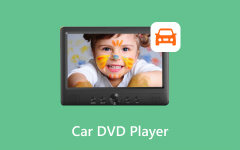Alle kennis die u moet weten over Roku DVD Player
Roku is een Amerikaanse fabrikant van digitale mediaspelers die werd opgericht in 2002. Het bedrijf is gespecialiseerd in streaming-apparaten waarmee gebruikers toegang hebben tot verschillende online streamingplatforms, waaronder Netflix, Amazon Prime Video, Hulu en YouTube. Maar is er een Roku dvd-speler? Ondersteunt het een dvd-speler? In dit bericht gaan we de antwoorden voor je onderzoeken.

Deel 1. Is er een Roku dvd-speler?
Roku produceert of verkoopt momenteel geen dvd-spelers. Het is een bedrijf dat gespecialiseerd is in streamingapparaten en -diensten. Ze bieden een verscheidenheid aan streaming-apparaten, waaronder de Roku Express, Roku Streaming Stick+ en Roku Ultra. Hoewel Roku momenteel geen dvd-spelers produceert of verkoopt, zijn er verschillende dvd-spelers verkrijgbaar van andere fabrikanten die compatibel zijn met Roku-apparaten. Deze dvd-spelers kunnen dvd's afspelen op een Roku TV of Streaming Stick+. Hier zijn enkele van de beste dvd-spelers voor Roku-apparaten:
- • Sony BDP-S3100: Deze dvd-speler is Blu-ray-compatibel en biedt een verscheidenheid aan functies, waaronder opschalen naar 4K-resolutie.
- • PanasonicDMR-EZ20K: Deze dvd-speler is ook Blu-ray-compatibel en biedt een verscheidenheid aan functies, waaronder Wi-Fi-connectiviteit en streaming-ondersteuning.
- • LGDPW530U: deze dvd-speler is een eenvoudige, betaalbare optie die compatibel is met Roku-apparaten.
Welke dvd-speler u ook kiest, u kunt er zeker van zijn dat deze met uw Roku-apparaat werkt en dat u van uw dvd-collectie kunt genieten.
Deel 2. Hoe sluit ik een dvd-speler aan op Roku TV?
Er zijn verschillende methoden om uw dvd-speler op Roku TV aan te sluiten. In dit gedeelte worden de twee veelvoorkomende oplossingen belicht die u tijdens het proces kunnen begeleiden. Volg mee om Roku TV snel te verbinden met een dvd-speler.
1. Sluit de dvd-speler aan op Roku TV met een HDMI-kabel
Het aansluiten van een dvd-speler op een Roku-tv is een eenvoudig proces dat kan worden uitgevoerd met behulp van een HDMI-kabel. Voor een optimale beeld- en geluidskwaliteit wordt een HDMI-aansluiting ten zeerste aanbevolen, omdat deze superieure audio- en visuele gegevensoverdracht biedt. Met deze methode kunt u genieten van een verbeterde kijkervaring dankzij de naadloze integratie van uw dvd-speler en Roku TV. Verder vindt u hieronder de details om te leren hoe u uw dvd-speler snel aan uw Roku TV kunt koppelen.
Stap 1 Koppel de netsnoeren van beide apparaten los Roku TV en dvd-speler. Sluit vervolgens het ene uiteinde van uw HDMI-kabel aan op een van de drie poorten aan de zijkant of achterkant van uw Roku TV. Sluit daarna het andere uiteinde aan op de HDMI UIT poort van uw dvd-speler.
Stap 2 Plaats vervolgens de voedingskabels voor uw Roku TV en DVD-speler in een stopcontact en zet ze aan. Navigeer naar het startscherm en kies de HDMI 1-, HDMI 2- of HDMI 3-ingangsoptie, afhankelijk van de HDMI-poort die op uw Roku TV wordt gebruikt.
Stap 3 Voeg ten slotte een in DVD in de dvd-speler en u zou dvd's moeten kunnen afspelen op uw Roku TV als de dvd-speler en Roku TV succesvol zijn aangesloten.

2. Hoe een dvd-speler op Roku TV aan te sluiten zonder HDMI
Als u een dvd-speler gebruikt die geen HDMI-poort heeft, kunt u AV-kabels gebruiken. Het proces werkt net alsof u een HDMI-kabel gebruikt. Bovendien is het koppelen van een dvd-speler aan een Roku-tv met behulp van AV-kabels (audio/video) een eenvoudig proces. Om uw zoektijd over hoe u dit moet doen, te verkorten, hebben we een eenvoudige stap gegeven die u kunt volgen. Volg de onderstaande stappen en u kunt uw dvd-speler via AV-kabels op uw Roku TV aansluiten voor een bevredigende kijkervaring.
Stap 1 Schakel uw Roku-tv en dvd-speler uit en koppel de voedingsbronnen los. Sluit uw AV-kabel aan op de AV IN-aansluitingen op uw Roku TV en de AV OUT-aansluitingen op de dvd-speler.
Stap 2 Zorg ervoor dat de gele stekker op één lijn ligt met de gele aansluiting, de rode stekker met de rode aansluiting en de witte stekker met de witte aansluiting om onverwachte afspeelproblemen te voorkomen.
Stap 3 Sluit uw dvd-speler en Roku TV opnieuw aan op stopcontacten met behulp van de respectieve snoeren en schakel ze in. Navigeer naar het startscherm en kies de AV-tegel. Plaats een dvd in het station van de speler, zodat u van dvd's kunt genieten op uw Roku TV.
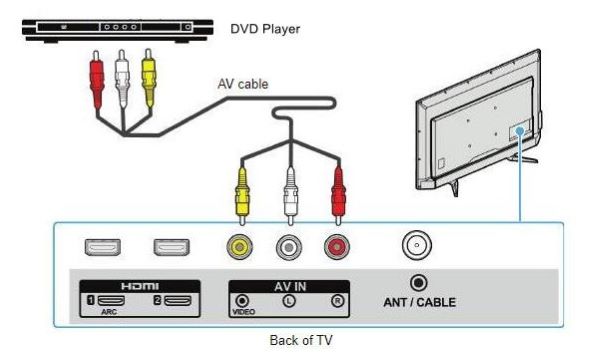
Deel 3. Wat te doen als Roku TV de dvd-speler niet herkent
Als u nog steeds geen dvd's kunt afspelen op Roku TV, zelfs nadat u uw dvd-speler op Roku TV hebt aangesloten, herkent de tv de speler niet. Daarmee kunt u een alternatieve manier gebruiken, zoals het afspelen van uw dvd's op uw computer met behulp van Tipard Blu-ray Player. Blu-ray-speler van Tipard is zorgvuldig ontworpen om uw multimedia-ervaring naar een hoger niveau te tillen en biedt rijke functies in een gebruiksvriendelijk pakket. Het is ontworpen voor Windows 11 en speelt moeiteloos elke Blu-ray-schijf, ISO-imagebestand of map af, zonder beperkingen en zorgt voor een filmische ervaring op uw computer. Bovendien wordt het niet langer beperkt door regionale beperkingen; Met deze speler kunt u genieten van buitenlandse films die niet beschikbaar zijn in de lokale theaters.
Stap 1 Installeer de Tipard Blu-ray-speler
Om toegang te krijgen tot deze Blu-ray-afspeelsoftware, dient u de Gratis download knop hieronder. Volg vervolgens een eenvoudig stapsgewijs installatieproces, begeleid door handige tips om de software naadloos op uw apparaat te installeren. Als u klaar bent, opent u het en begint u de functies ervan te verkennen.
Stap 2 Laad de dvd-schijf
Plaats vanuit de hoofdinterface uw dvd en selecteer Open schijf om het in de speler te laden. Kies voor Bestand openen voor dvd-mappen en zoek het specifieke dvd-bestand. Dit eenvoudige proces zorgt voor moeiteloze navigatie, zodat u met slechts een paar klikken naadloos van uw dvd-inhoud kunt genieten.
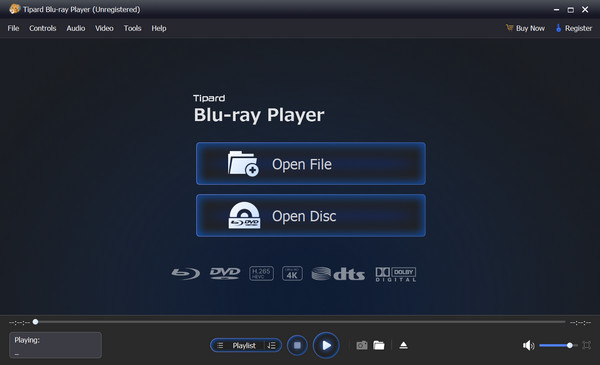
Stap 3 Speel de film
Zodra je de dvd succesvol hebt geladen, speelt de Blu-ray-speler deze automatisch af. Je kunt de film vertragen of vooruitspoelen en ondertitels inschakelen voor een betere streamingervaring.
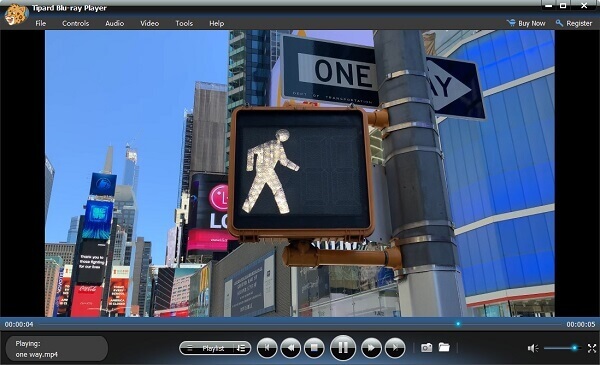
Stap 4 Wijzig het speeleffect
U kunt de klik Video tabblad in het bovenste menu van het hulpmiddel om verschillende afspeelopties te starten. Gebruik opties zoals beeldverhouding, halve grootte, normale grootte, passend op scherm en meer. U kunt ook op de knop Audio klikken als u de audio-instellingen wilt aanpassen.
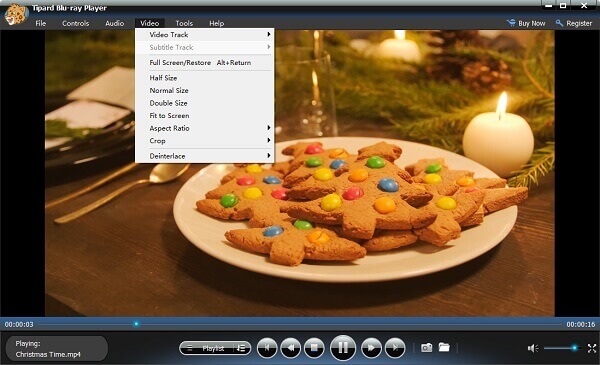
Stap 5 Geniet van de dvd-inhoud
Eindelijk kunt u genieten van het bekijken van de film vanaf de dvd met de Tipard Blu-ray-speler. Deze speler zorgt voor een plezierige reis naar uw favoriete dvd-inhoud, waarbij gebruiksvriendelijke functies worden gecombineerd met uitzonderlijke afspeelkwaliteit voor een meeslepende entertainmentervaring.
Verder lezen:
Een dvd-speler aansluiten op een tv (eenvoudige stappen)
5 goedgekeurde dvd-spelers voor Samsung Smart TV
Deel 4. Veelgestelde vragen over Roku dvd-speler
Wat zijn de voordelen van het gebruik van Roku?
Er zitten veel voordelen aan het gebruik van Roku, waaronder: Er is een grote verscheidenheid aan streamingkanalen om uit te kiezen; Gemakkelijk te gebruiken en in te stellen; Betaalbare prijzen; Streamingervaring van hoge kwaliteit; Er is geen kabel- of satellietabonnement vereist.
Welke apparaten zijn compatibel met Roku?
Roku-apparaten zijn compatibel met verschillende smart-tv's, domme tv's en projectoren. Roku-apparaten kunnen ook worden gebruikt met soundbars, gameconsoles en andere thuisbioscoopapparatuur.
Hoeveel kosten Roku-apparaten?
Roku-apparaten zijn verkrijgbaar in verschillende prijsklassen, beginnend bij slechts $ 29.99 voor de Roku Express. Roku biedt ook duurdere apparaten met meer functies, zoals de Roku Ultra, die $ 99.99 kost.
Waar kan ik Roku-apparaten kopen?
Roku-apparaten kunnen worden gekocht bij verschillende retailers, waaronder Roku.com, Amazon, Walmart, Best Buy en Target. Roku-apparaten kunnen ook worden gekocht bij aanbieders van kabel- en satelliet-tv.
Hoe stel ik mijn Roku-apparaat in?
Het instellen van een Roku-apparaat is eenvoudig. Sluit het Roku-apparaat aan op uw tv en volg de instructies op het scherm. U moet uw Roku-apparaat verbinden met internet om toegang te krijgen tot streamingkanalen.
Conclusie
Het overwinnen van de uitdaging van Roku TV herkent de dvd-speler niet is haalbaar via verschillende verbindingsmethoden die in deze handleiding worden beschreven. Of u nu HDMI of alternatieve configuraties gebruikt, de stappen voor probleemoplossing stellen gebruikers in staat hun apparaten naadloos te integreren. Het voorgestelde alternatief garandeert echter ononderbroken toegang tot dvd-inhoud in zeldzame gevallen waarin herkenningsproblemen blijven bestaan. Deze alomvattende aanpak zorgt ervoor dat gebruikers door de complexiteit heen kunnen navigeren, probleemloos van hun entertainment kunnen genieten en het meeste uit hun combinatie van Roku TV en DVD-speler kunnen halen. Flexibiliteit en alternatieve oplossingen maken de weg vrij voor een verrijkte kijkervaring.